Как да настроите ExpressVPN на рутер Sabai с OpenVPN
Това ръководство преминава през настройка на ExpressVPN на рутер, закупен от Sabai Technology. Sabai продава рутери, предварително заредени с операционна система, наречена Sabai OS, което прави сравнително лесно използването на VPN на рутер.
Това ръководство е за OpenVPN. За инструкции за PPTP, моля, вижте този урок.
Изтеглете VPN конфигурацията
Отвори Добре дошли имейл получихте, когато сте се регистрирали за ExpressVPN. Щракнете върху връзка в имейла.
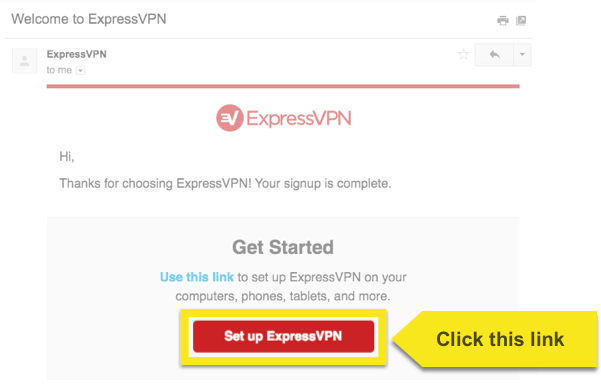
Ако не можете да намерите връзката, влезте в профила си в ExpressVPN.
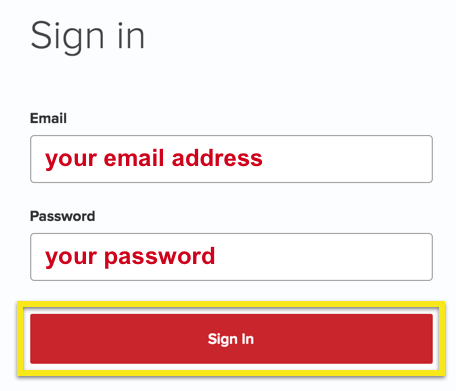
След като щракнете върху връзката в приветствения имейл или сте влезли в уебсайта, кликнете върху Настройте на повече устройства.
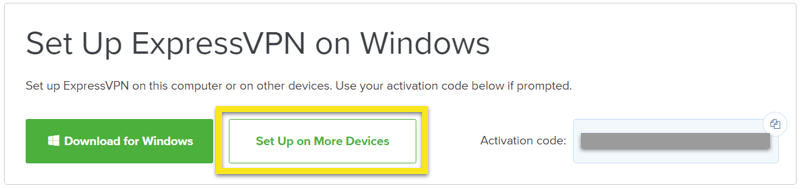
Кликнете върху Ръчна конфигурация от лявата страна на екрана и след това изберете OpenVPN раздел вдясно. Първо ще видите своето потребителско име и парола и след това списък на OpenVPN конфигурационни файлове.
Изтеглете и запишете .ovpn файл (и) или местоположения (напр. Лос Анджелис, Ню Йорк и т.н.), с които искате да се свържете. Този файл включва всичко необходимо за свързване с това местоположение. Той съдържа ключове за достъп за вашия ExpressVPN акаунт, който ще позволи на вашия рутер Sabai да влиза в ExpressVPN.
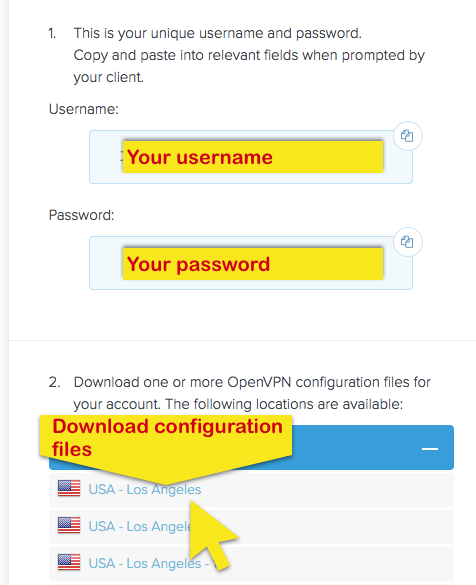
Конфигурирайте вашия рутер Sabai
Свържете компютъра си към Wifi мрежата на вашия рутер Sabai. По подразбиране това е мрежа, наречена Sabai24 или Sabai58. Паролата за Wifi е написана на листа хартия, приложен с вашия рутер Sabai.
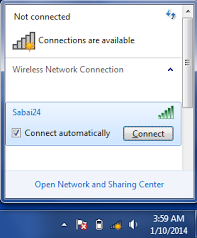
Отворете браузър и влезте в контролния панел на вашия рутер Sabai. Обикновено адресът е http://192.168.199.1. Потребителското име и паролата също са написани на листа хартия, приложен с вашия рутер Sabai.
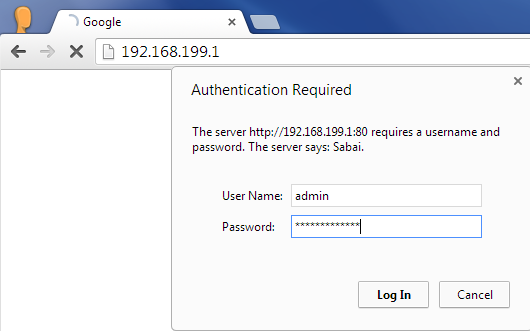
Ако поискате, следвайте инструкциите, за да активирате вашия рутер Sabai. Това е еднократна стъпка, която Сабай изисква при първа употреба.
В горното ляво меню щракнете мрежа > OpenVPN
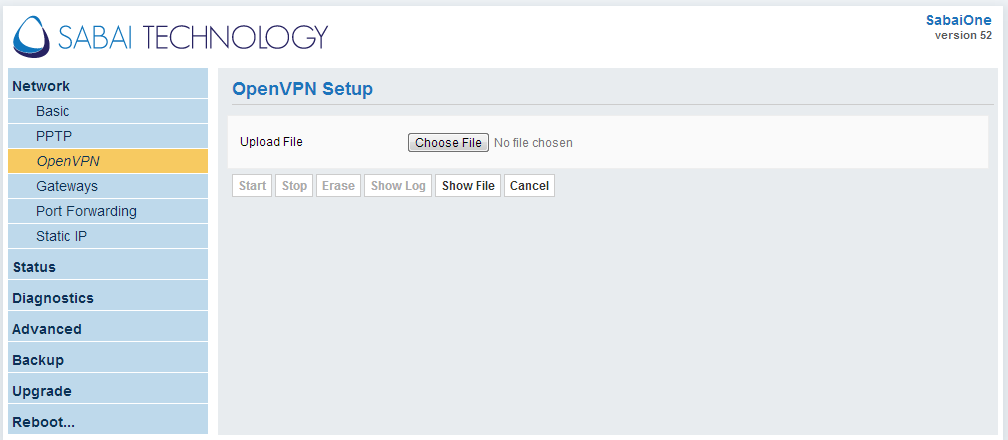
В контролния панел Sabai щракнете ‘Изберете файл’, и посочете .ovpn файла, който сте изтеглили в Стъпка 2. Например, посочете my_expressvpn_los_angeles_udp.ovpn. Вероятно се намира в папката „Изтегляния“ на вашия компютър.
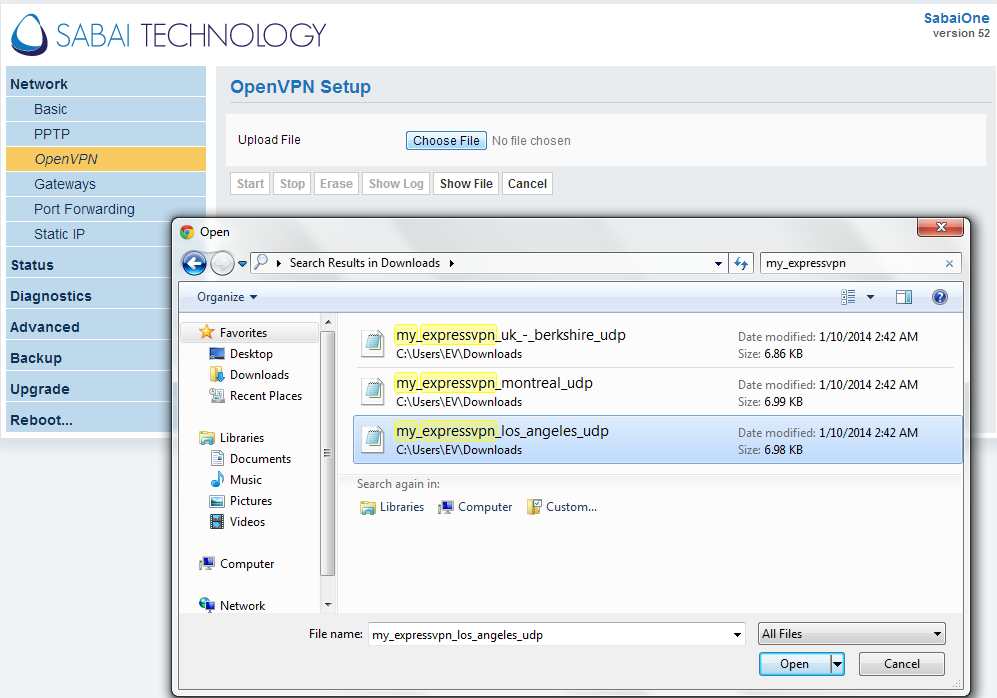
Кликнете върху „Покажи файл“.
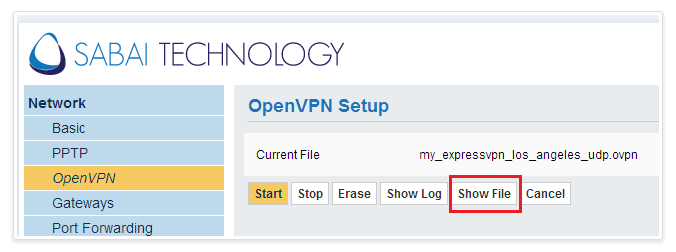
Въведете потребителското име и паролата, които сте намерили по-рано.

Кликнете върху „начало“. Вашият рутер Sabai вече ще се свърже с ExpressVPN.
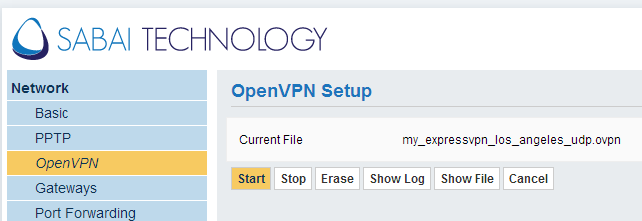
Изчакайте 15 до 30 секунди. След като връзката е успешна, ще видите „VPN се поддържа чрез OpenVPN “ в горния десен ъгъл на страницата.
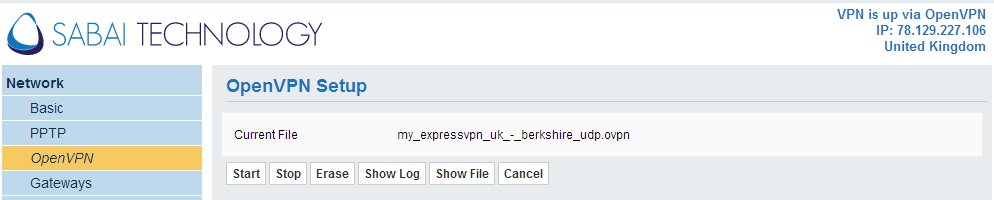
Потвърдете, че можете да сърфирате в интернет. Отворете нов прозорец на браузъра и опитайте да посетите сайт, който трябва да е достъпен сега.
Вече можете да свържете други устройства към Wifi мрежата на рутер Сабай. Целият трафик автоматично ще бъде защитен от ExpressVPN и ще преминава през избраното от вас място.
Как да промените местоположенията на сървъра
За да промените местоположенията, отидете на контролния панел в Сабай, мрежа > OpenVPN, кликнете върху „Спри се‘, тогава ‘Изтрива„И качете различен файл, който получавате от Linux Linux на уебсайта ExpressVPN & Рутери OpenVPN “.
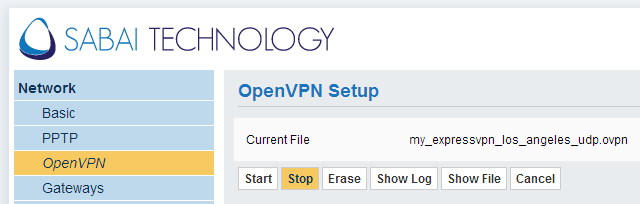
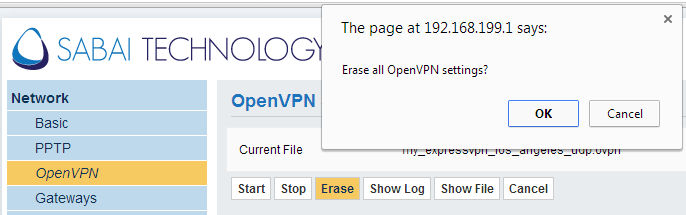
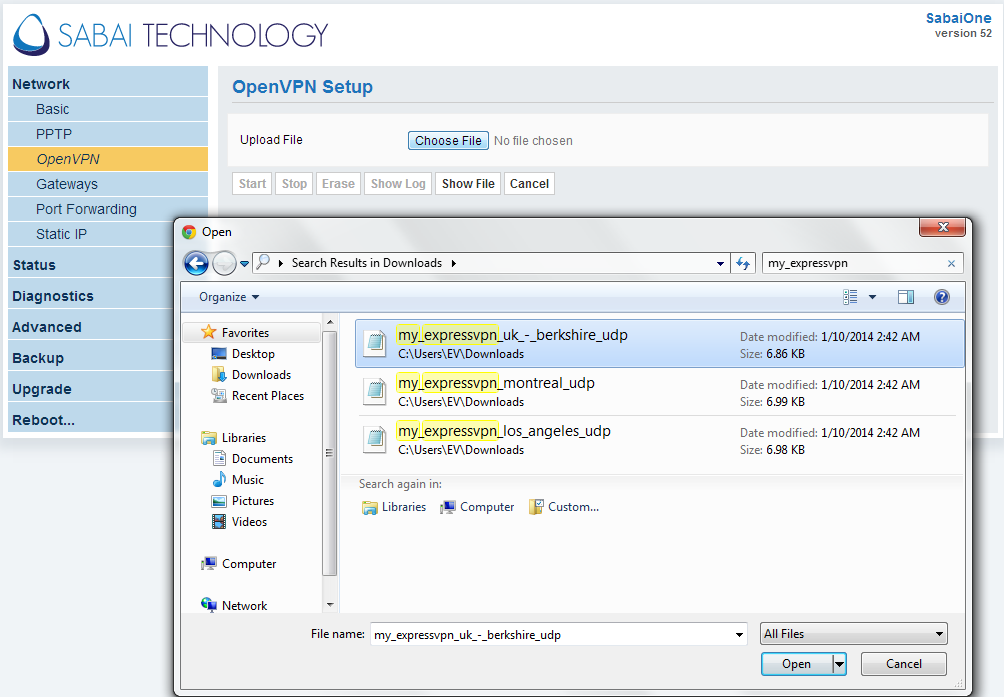

17.04.2023 @ 17:14
This guide explains how to set up ExpressVPN on a router purchased from Sabai Technology. Sabai sells routers pre-loaded with an operating system called Sabai OS, which makes it relatively easy to use VPN on a router. This guide is for OpenVPN. For PPTP instructions, please see this tutorial. To download the VPN configuration, open the welcome email you received when you signed up for ExpressVPN. Click on the link in the email. If you cant find the link, log in to your ExpressVPN account. After clicking on the link in the welcome email or logging in to the website, click on Set up on more devices. Click on Manual Configuration on the left side of the screen and then select the OpenVPN section on the right. You will first see your username and password and then a list of OpenVPN configuration files. Download and save the .ovpn file(s) or location(s) (e.g. Los Angeles, New York, etc.) you want to connect to. This file includes everything you need to connect to that location. It contains access keys for your ExpressVPN account, which will allow your Sabai router to access ExpressVPN. Connect your computer to the Wifi network of your Sabai router. By default, this is a network called Sabai24 or Sabai58. The Wifi password is written on the paper sheet included with your Sabai router. Open a browser and log in to the control panel of your Sabai router. The address is usually http://192.168.199.1. The username and password are also written on the paper sheet included with your Sabai router. If prompted, follow the instructions to activate your Sabai router. This is a one-time step that Sabai requires on first use. In the top left menu, click Network > OpenVPN. In the Sabai control panel, click Choose File and point to the .ovpn file you downloaded in Step 2. For example, point to my_expressvpn_los_angeles_udp.ovpn. It is probably located in the Downloads folder on your computer. Click Show File. Enter the username and password you found earlier. Click Start. Your Sabai router will now connect to ExpressVPN. Wait 15 to 30 seconds. Once the connection is successful, you will see VPN is supported via OpenVPN in the upper right corner of the page. Confirm that you can browse the internet. Open